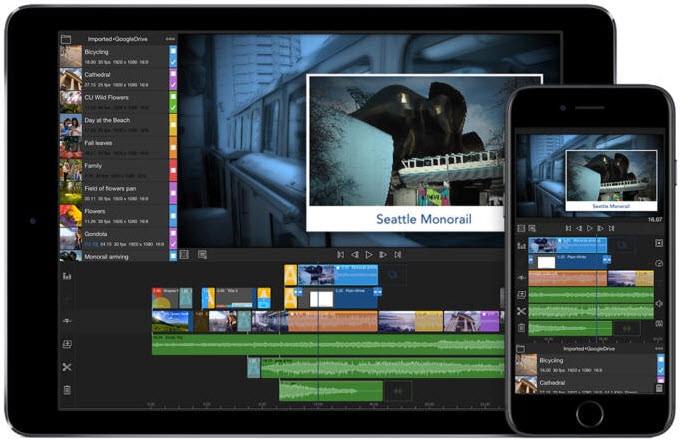- Tipps für Videobearbeitung

- • Beste einfache Videoschnittprogramme
- • Video Hintergrundgeräusche entfernen
- • Video selbst erstellen kostenlos
- • Videoqualität verbessern in 5 Methoden
- • Videos schneiden wie ein Profi
- Weitere Tipps entdecken >>
Die 3 besten MP4-Videobearbeitungsprogramme für Mac
Wir haben viele MP4-Video-Editoren auf dem Markt getestet und haben diese Liste der 3 besten MP4-Video-Editoren für Mac für Sie zusammengestellt.
 100% Sicherheit Verifiziert | Kein Abozwang | Keine Malware
100% Sicherheit Verifiziert | Kein Abozwang | Keine MalwareJan 25, 2024• Bewährte Lösungen
Wenn es um Videoformate geht, ist MP4 eines der beliebtesten Formate der Welt. Einen MP4 Video Editor für Mac zu finden, mit dem Sie MP4-Videos bearbeiten können, kann sich jedoch als schwierig erweisen, da sich jeder Anbieter als bester MP4 Video Editor Nr. 1 anpreist, obwohl die meisten von ihnen ineffektiv und Schrott sind. Und da nicht jeder Benutzer über das nötige Wissen verfügt, um das Beste vom Schlechtesten zu unterscheiden, nutzen viele Benutzer die Tools in dem Glauben, dass sie das beste MP4 Video in der Hand haben, da das Testen einer App nach der anderen keine Lösung für einen typischen Benutzer ist. Aber wir sind keine "Durchschnittsanwender" und deshalb haben wir viele MP4-Video-Editoren auf dem Markt getestet und diese Liste der 3 besten MP4-Video-Editoren für Mac (speziell) erstellt.
Teil 1: Bester MP4 Video Editor - Wondershare Filmora für Mac
Im Bereich der Videobearbeitung wird Filmora für Mac oft als die Crème de la Crème angesehen. Und das aus gutem Grund: Es ist ein voll ausgestattetes Produkt, mit dem Sie reibungslos Videoclips zusammenstellen, Effekte, Musik und Texte anwenden und vieles mehr tun können! Es gibt zwei Editionen von Filmora für Mac - Filmora für Anfänger und Semi-Profis und FilmoraPro für Videobearbeitungsexperten. Laden Sie Filmora für Mac jetzt herunter und testen Sie es kostenlos.
Sie können Filmora kostenlos herunterladen und ausprobieren:
 100% Sicherheit verifiziert | Keine Malware
100% Sicherheit verifiziert | Keine Malware
Wichtigste Funktionen:
- Greenscreen zum Erstellen von Spezialeffekten mit Chroma Key
- Schwenken und Zoomen in einem Foto oder Video aktivieren
- Passen Sie den Dynamikbereich an das Video an
- Zeichnen Sie den Bildschirm des Geräts mit einem einzigen Klick auf
- Entfernen Sie Verwacklungseffekte aus dem Video
- Zwei oder mehr Clips gleichzeitig bearbeiten
- Farben, Animation, Größe und Schriftart des Textes anpassen
- Audio-Equalizer zum Anpassen des Tons jeder einzelnen Spur (über Zeitleiste und erweiterte Optionen)
Unterstützte Formate:
- Video: MP4, AVI, H261, H264, FLV, MKV, M4V, 3GP, MOV, MPEG, VOB, RMVB, TS, M2TS, WMV, ASF und viele mehr!
- Audio: MP3, WMA, WAV, M4A, AC3, OGG und mehr!
- Bilder: JPG, JPEG, BMP, PNG, JPE, GIF, DIB, JFIF, TIF, TIFF
MP4-Video mit Filmora bearbeiten
Wie bereits erwähnt, ist die Videobearbeitung mit Filmora einfach und überschaubar, selbst für technisch weniger versierte Benutzer. So sehr, dass Sie ein Video in nur drei Schritten bearbeiten können. Hier erfahren Sie, wie Sie die Filmora MP4 Video Editor Mac Version verwenden und ein Video bearbeiten:
Schritt 1: Installieren Sie das Filmora Programm auf Ihrem Mac.
- Ö ffnen Sie das Programm.
- Wählen Sie in der Hauptoberfläche Importieren, um die Videoquelle in die Anwendung hochzuladen. (Alternativ können Sie das Video auch einfach per Drag & Drop in Filmora laden).
Sobald das Video hochgeladen ist, wird es als Thumbnail angezeigt. Klicken Sie einfach doppelt darauf, um eine Vorschau auf dem rechten Bildschirm anzuzeigen.
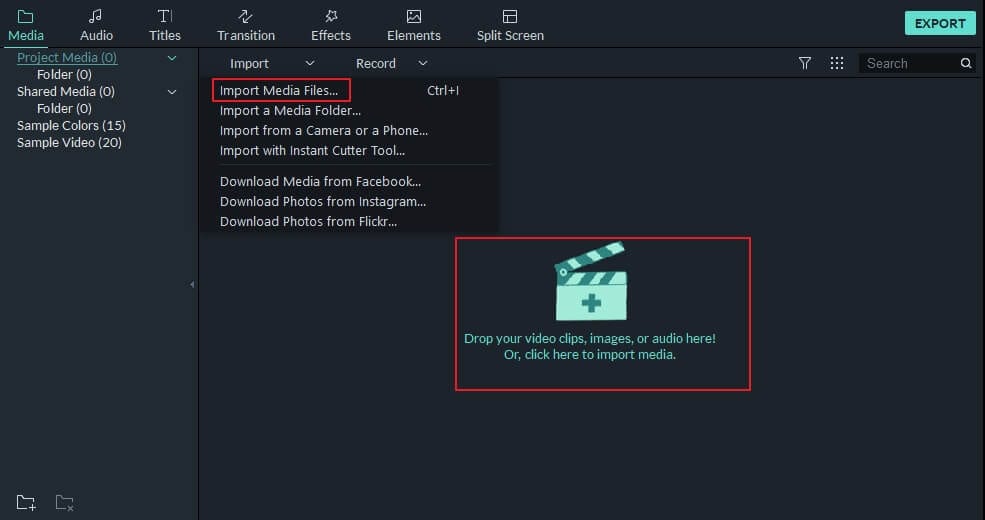
Schritt 2: Video bearbeiten
Bearbeiten Sie das Video wie gewünscht. Und nehmen wir an, Sie möchten Effekte wie Overlays, Filter und geteilten Bildschirm anwenden. Alles, was Sie dafür tun müssen, ist: Ziehen Sie das Video in die Zeitleiste, um es präzise zu bearbeiten. Dann müssen Sie nur noch die richtige Vorlage auswählen und die Videoclips in die jeweiligen Bereiche ziehen.
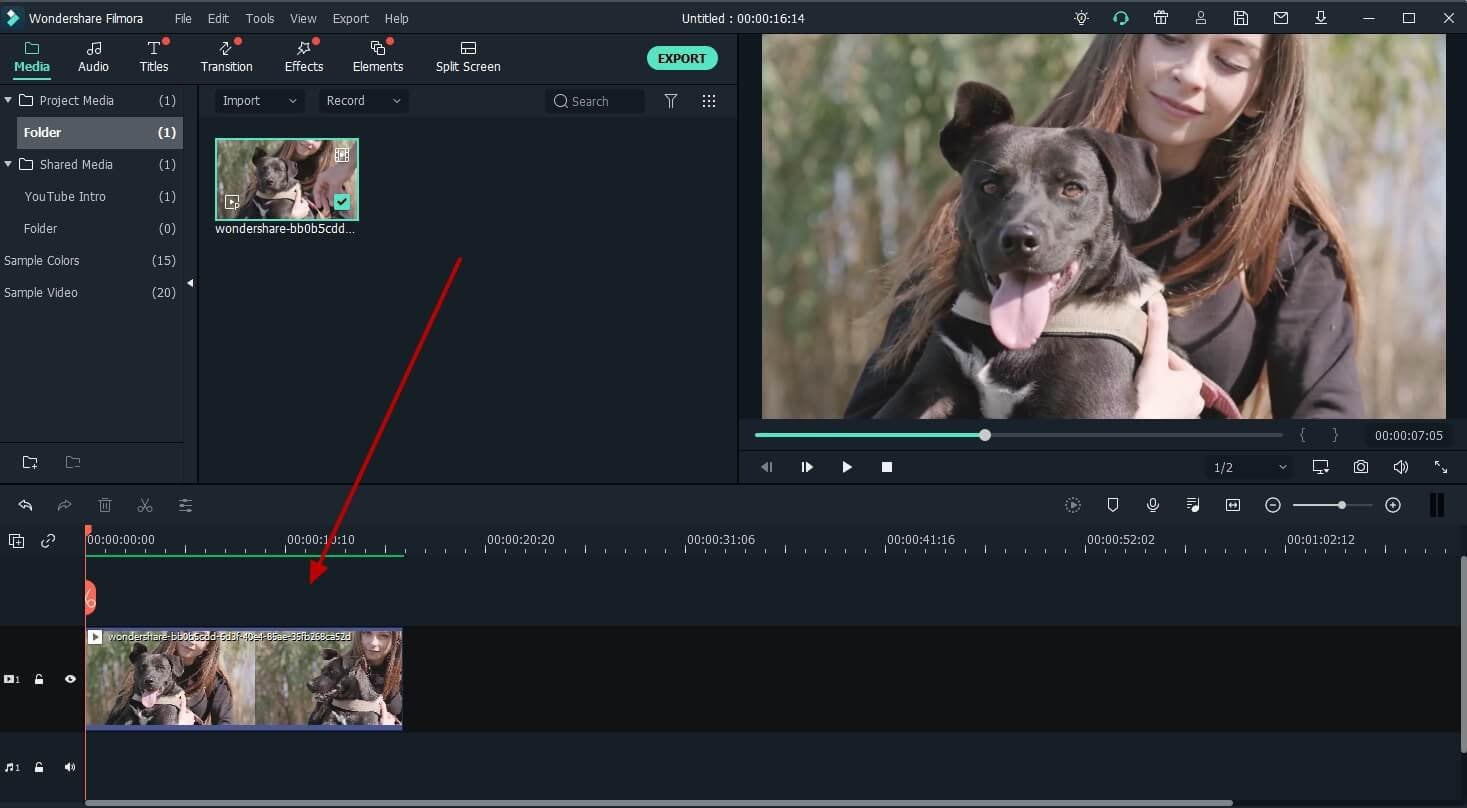
Schritt 3: Bearbeitetes Video speichern
Nach der Bearbeitung können Sie das Video auf dem Mac speichern oder die Teilen Option verwenden, um es direkt auf Plattformen für soziale Medien wie YouTube zu exportieren.
- Sie können auch das Videoformat, die Auflösung und mehr auswählen, bevor Sie das Video exportieren.

Sie können Filmora kostenlos herunterladen und ausprobieren:
 100% Sicherheit verifiziert | Keine Malware
100% Sicherheit verifiziert | Keine Malware
Teil 2: Die 3 besten MP4-Video-Editoren für Mac
Natürlich ist Filmora von Wondershare der beste MP4-Video-Editor für Mac (Punkt), aber es gibt auch andere Optionen, die Sie in Betracht ziehen sollten. Und obwohl diese Tools im Vergleich zu dem oben erwähnten Filmora etwas abfallen, sind sie besser als andere auf dem Markt erhältliche MP4-Videobearbeitungstools, vor allem, wenn es um den Mac geht.
1. iMovie

IMovie wird oft übersehen, weil es kostenlos ist und keine fortgeschrittenen Optionen bietet. Dabei ist iMovie die beste Option für Anfänger in der Videobearbeitung, die nicht über die notwendigen Fähigkeiten verfügen, um die kostenpflichtige Anwendung voll auszuschöpfen. Außerdem ist die Oberfläche intuitiv und minimalistisch gestaltet. Auf der Hauptoberfläche finden Sie drei Optionen: Medien, Projekte und Theater. So ist alles vom ersten Schritt an praktisch für den Benutzer. Im weiteren Verlauf finden Sie lustige Vorlagen, Dutzende von Effekten und Übergangsfiltern und nutzen die Audiooption im Menüband.
Alles in allem lohnt es sich für Apple-Benutzer, iMovie zu testen und in Erwägung zu ziehen, bevor sie die Tools von Drittanbietern kaufen, die mit hohen Preisen und viel Schnickschnack verbunden sind, den Sie möglicherweise nicht nutzen.
2. Avidemux
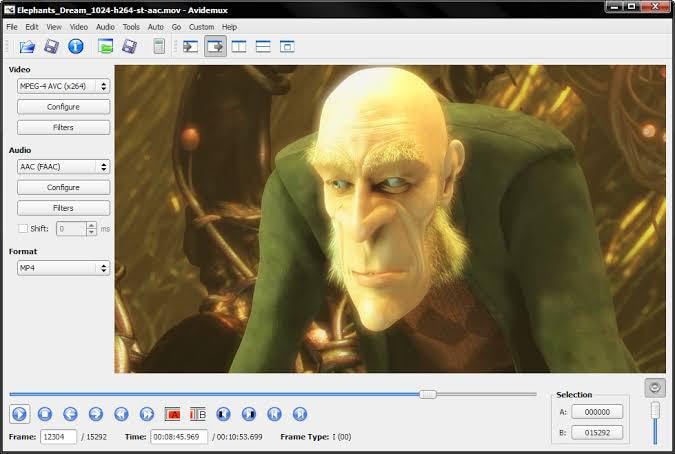
Ein weiteres kostenloses Tool wie iMovie, ist Avidemux, ein weiterer grundlegender MP4-Videoeditor für Mac-Anwender. Anders als die meisten Tools auf dem Markt versucht Avidemux nicht, eine zeitleistenbasierte Videobearbeitungssoftware zu sein. Stattdessen enthält es einfache Optionen, mit denen Sie subtile, aber wertvolle Änderungen am Video vornehmen können: Sie können z.B. bestimmte Abschnitte des Videos entfernen, ausschneiden oder bearbeiten, aber erwarten Sie keine Bearbeitungsfunktionen für mehrere Ebenen und andere erweiterte Optionen in der Anwendung. Dennoch hat Avidemux nützliche Optionen eingebaut, die für die Benutzer sehr nützlich sein können, wie z.B. die Unterstützung für Mehrfachexport und plattformübergreifend.
Einfach ausgedrückt, eignet sich Avidemux für Benutzer, die primäre Änderungen wie Schneiden und die Anwendung schneller Effekte vornehmen möchten. Aber wenn Sie ein Einsteiger in der Videobearbeitung sind und etwas lernen möchten, ist dies nicht die richtige App für Sie!
Das könnte Ihnen auch gefallen: Wie man Videos mit Avidemux bearbeitet
3. Final Cut Pro

Ein weiterer Apple-eigener Dienst, Final Cut Pro, bietet leistungsstarke und fortschrittliche Optionen wie die Unterstützung von 360-Grad-Filmmaterial und HDR, die in seinem grundlegenden MP4-Videoeditor iMovie nicht vorhanden sind. Als native 64-Bit-Anwendung nutzt Final Cut Pro alle CPU-Kerne und die GPU-beschleunigte Verarbeitung zur Verbesserung von Transkodierung, Rendering und Wiedergabe. Außerdem ist der Arbeitsablauf so reibungslos, dass Sie sich keine Gedanken über Kollisions- und Synchronisierungsprobleme beim Schneiden, Bearbeiten oder stückweisen Trimmen machen müssen. Außerdem finden Sie integrierte Optionen zum Hinzufügen von Titeln, zum Anwenden von Filtern und zum Verwenden des grünen oder blauen Bildschirms mit Chroma-Key. Darüber hinaus erlaubt Final Cut Pro auch die Nutzung von Add-Ons von Drittanbietern, die in den Angeboten nicht enthalten sind.
Alles in allem ist Final Cut Pro für jeden Videoschnitt-Enthusiasten (Anfänger, Semi-Profis oder Profis) geeignet - um eine schöne Geschichte über das Video Medium zu erzählen.
Fazit
Wenn Sie heutzutage online nach dem besten Video-Editor suchen, werden Sie eine Menge Tools finden, die behaupten, die besten zu sein. Obwohl alle MP4-Editoren für sich genommen gut sind, ist Filmora die richtige Wahl für Sie, wenn Sie ein Einsteiger sind und einen unkomplizierten Video-Editor suchen, der Ihnen in den ersten Tagen die Arbeit erleichtert und interessant ist.
Sie können Filmora kostenlos herunterladen und ausprobieren:
 100% Sicherheit verifiziert | Keine Malware
100% Sicherheit verifiziert | Keine Malware

Video/Audio in 1.000 Formate konvertieren, bearbeiten, brennen und mehr.
Gratis Testen Gratis Testen Gratis Testen